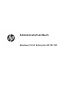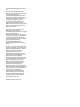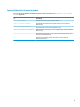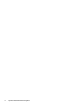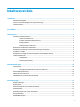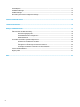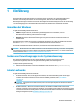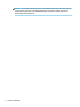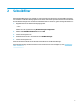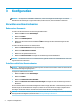Windows 10 IoT 2019 LTSC Enterprise Administrator Guide
1 Einführung
Dieses Handbuch ist für Administratoren von HP Thin Clients vorgesehen, die auf dem Betriebssystem
Windows
®
10 IoT Enterprise basieren. Es wird vorausgesetzt, dass Sie ein von HP bereitgestelltes
Betriebssystem-Image verwenden und sich bei der Konguration des Betriebssystems oder der Verwendung
von Verwaltungsapps wie in diesem Handbuch beschrieben als Administrator in Windows anmelden.
Anmelden bei Windows
Es gibt standardmäßig zwei Benutzerkonten:
● Admin: Ermöglicht es Ihnen, dauerhafte Systemkongurationen vorzunehmen, wie z. B.
Benutzerkontenverwaltung oder Installation von Apps
● Benutzer: Kann keine dauerhaften Änderungen am System vornehmen und dient der Arbeit von
Endbenutzern
Das Benutzerkonto meldet sich beim Start von Windows automatisch an, sodass Sie mithilfe des Standard-
Kennworts Administrator manuell auf das Administratorkonto wechseln müssen.
Um wieder auf das Benutzerkonto zu wechseln, verwenden Sie das Standardkennwort User.
HINWEIS: Bei Kennwörtern für die Benutzerkonten ist die Groß-/Kleinschreibung zu beachten. HP empehlt,
die Standard-Kennwörter zu ändern. Weitere Informationen über Benutzerkonten, u. a. wie Sie ein Kennwort
ändern, nden Sie unter: Verwalten von Benutzerkonten auf Seite 4.
Suchen von Verwaltungsapps in der Systemsteuerung
Die meisten Verwaltungsapps, auf die in diesem Handbuch verwiesen wird, lassen sich in der
Systemsteuerung nden, wenn man die Symboldarstellung wählt (nicht als Kategorien).
So önen Sie die Systemsteuerung:
▲ Önen Sie die Suchfunktion unten links im Bildschirm und suchen Sie nach Systemsteuerung.
Lokale Laufwerke
Es gibt standardmäßig zwei lokale Laufwerke:
● C: (Flash-Laufwerk) – Dies ist das physische Laufwerk, auf dem das Betriebssystem und die Apps
installiert sind. Dieses Laufwerk ist durch einen Schreiblter geschützt (siehe „Schreiblter“
auf Seite 3).
ACHTUNG: Das System kann instabil werden, wenn der freie Speicherplatz auf dem Flash-Laufwerk
unter 10 % sinkt.
● Z: (RAM-Laufwerk) – Dies ist ein virtuelles Laufwerk, das mithilfe von RAM erstellt wurde. Dieses
Laufwerk verhält sich wie ein physisches Laufwerk, es wird jedoch beim Hochfahren des Systems erstellt
und beim Herunterfahren wieder gelöscht. Sie können die Größe dieses Laufwerks mit dem HP RAM Disk
Manager kongurieren (siehe HP RAM Disk Manager auf Seite 13).
Anmelden bei Windows 1